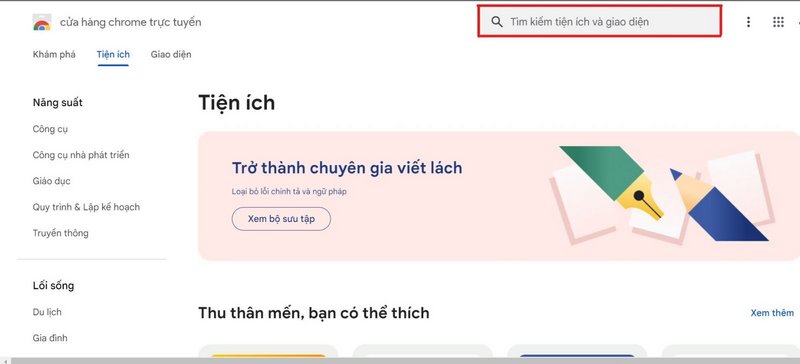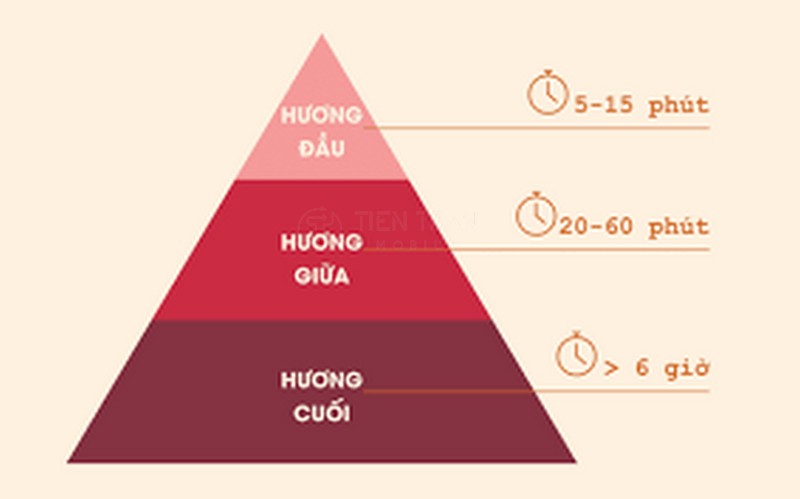Tin tức
Cách Tắt Adblock Trên Chrome, Cốc Cốc Và Firefox Nhanh Nhất
Bạn đang tìm cách tắt Adblock nhưng không biết bắt đầu từ đâu? Bài viết này sẽ hướng dẫn chi tiết cách tắt Adblock trên Chrome, Cốc Cốc, Firefox và cả Microsoft Edge — giúp bạn truy cập các trang web yêu cầu tắt chặn quảng cáo một cách dễ dàng, nhanh chóng và không gây lỗi khi xem nội dung.

AdBlock là gì? Có tác dụng gì trên website?
AdBlock là tiện ích trình duyệt giúp chặn quảng cáo xuất hiện khi người dùng truy cập website. Công cụ này giúp tăng tốc độ tải trang, giảm phiền toái từ quảng cáo gây khó chịu và bảo vệ người dùng khỏi các mã độc ẩn trong quảng cáo. Tuy nhiên, việc sử dụng AdBlock cũng có thể làm giảm doanh thu của các trang web cung cấp nội dung miễn phí.
Tổng quan về AdBlock
AdBlock là tên chung của các tiện ích/tiện năng chặn quảng cáo, ngăn script hoặc iframe tải dữ liệu quảng cáo vào trình duyệt.
AdBlock có mấy loại?
AdBlock
Tiện ích gốc, mã nguồn mở, phổ biến trên Chrome/WebExtensions.
AdBlock Plus (ABP)
Nổi tiếng nhờ danh sách Acceptable Ads, cho phép quảng cáo “thân thiện” mặc định.
uBlock Origin
Nhẹ, tùy biến cao, lọc được cả tracker; bị giới hạn dần bởi Manifest V3 của Chrome
AdGuard AdBlocker
Bản mở rộng của phần mềm AdGuard, có DNS & ứng dụng độc lập.
Nano AdBlocker
Fork của uBlock, giao diện gọn, cộng đồng nhỏ.
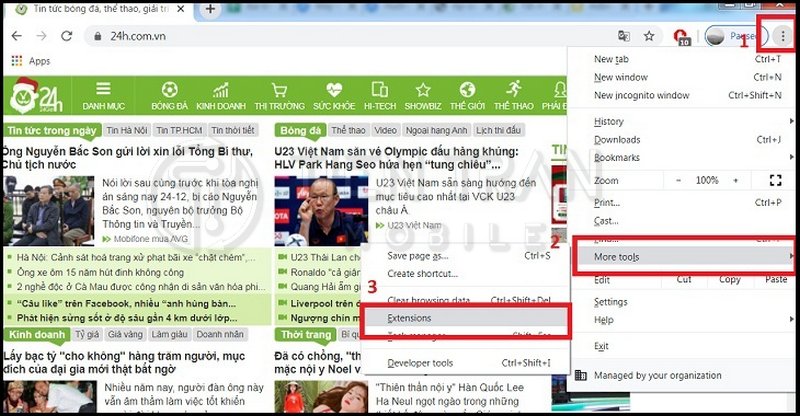
Tại sao nên tắt AdBlock trên một số website?
Nên tắt AdBlock trên một số website để hỗ trợ họ duy trì nội dung miễn phí, đảm bảo hiển thị đầy đủ tính năng và tránh lỗi hiển thị do quảng cáo bị chặn. Một số trang yêu cầu tắt AdBlock để truy cập hoặc sử dụng dịch vụ đầy đủ.
Ảnh hưởng của AdBlock đến trải nghiệm người dùng
- Chặn nhầm form thanh toán, nút đăng ký, video player.
- Gây lỗi “require ad‑blocking off” trên YouTube từ tháng 3 / 2025
Website không hiển thị nội dung do bị chặn quảng cáo
Nhiều báo điện tử sẽ làm mờ trang, buộc bạn tắt tiện ích.
Hỗ trợ website miễn phí bằng cách tắt AdBlock
Tắt có chọn lọc (whitelist) giúp họ có doanh thu duy trì server, bạn vẫn kiểm soát quyền riêng tư.
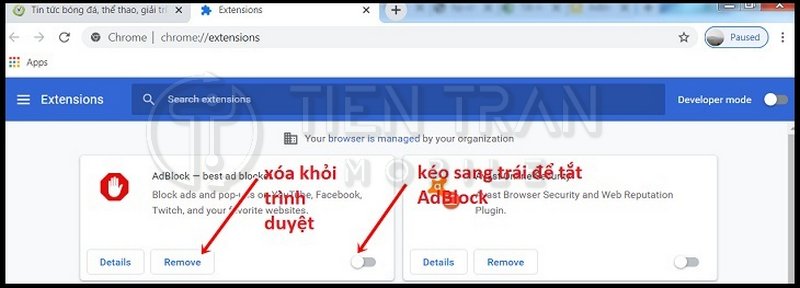
Hướng dẫn cách tắt AdBlock trên các trình duyệt
Mẹo nhanh: nhấn Ctrl + Shift + E (hoặc ⌘ + Shift + E trên macOS) để mở nhanh trang Extensions trong hầu hết trình duyệt rồi disable.
Cách tắt AdBlock trên Google Chrome
- Gõ chrome://extensions → tắt công tắc AdBlock/uBlock.
- Hoặc vào Cài đặt → Quyền riêng tư & bảo mật → Cài đặt trang → Nội dung bổ sung → Quảng cáo → tắt “Chặn quảng cáo…”.
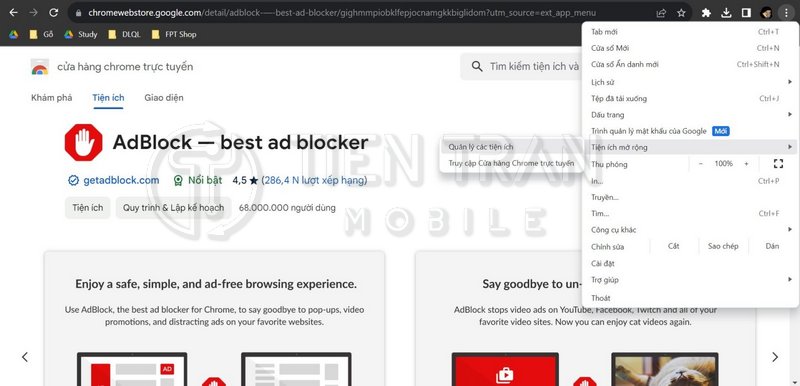
Cách tắt AdBlock trên Microsoft Edge
- edge://extensions → tắt tiện ích.
- Không cài tiện ích? Vào Cài đặt → Quyền riêng tư, tìm kiếm & dịch vụ và tắt “Ngăn theo dõi”.
Cách tắt AdBlock trên Mozilla Firefox
- Firefox không tích hợp ad‑block; chỉ cần vào Add‑ons → Extensions và disable.
- Nếu dùng Tracking Protection, chuyển từ Strict sang Standard để tránh chặn nhầm. brave.com
Cách tắt AdBlock trên Opera
- Nhấp biểu tượng Easy Setup (góc phải trên).
- Bỏ tick Block Ads.
- Hoặc opera://extensions → tắt tiện ích.
Cách tắt AdBlock trên Brave
Brave gọi hệ thống chặn là Shields:
- Nhấn biểu tượng khiên trên thanh địa chỉ → gạt Shields xuống Off cho trang hiện tại.
- Toàn bộ: Settings → Shields → Trackers & ads blocking → chọn Disabled
Cách tắt AdBlock trên một trang bất kỳ (Whitelist)
- Chrome & Edge: trong trang Extensions, chọn Details → Allow on this site.
- uBlock Origin: bấm biểu tượng khiên đỏ → nhấn biểu tượng Power để xám đi.
- Brave: gạt Shields Off chỉ cho trang đó.
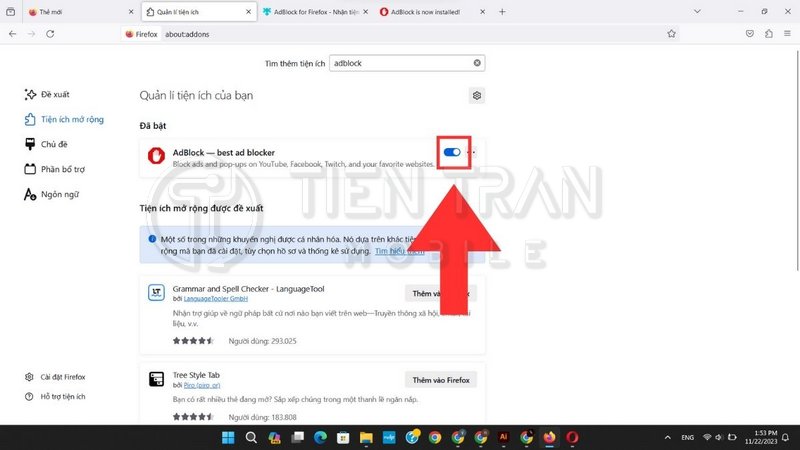
>> Xem thêm các dịch vụ tại đây
Thu mua đồ công nghệ – nhấn nút, nhận tiền ngay
Hướng dẫn cách bật lại AdBlock khi cần thiết
Để bật lại AdBlock, truy cập biểu tượng AdBlock trên trình duyệt, chọn “Không chạy trên trang này” hoặc “Bật lại trên trang web này”. Sau đó, làm mới trang để áp dụng. Cách này giúp kiểm soát quảng cáo theo nhu cầu của bạn.
Cách bật AdBlock trên trình duyệt phổ biến
Làm ngược các bước ở trên – bật công tắc extension hoặc Shields.
Quản lý bật/tắt AdBlock theo từng trang web
- Tạo whitelist cho site yêu thích.
- Thiết lập Danh sách tuỳ chỉnh: thêm @@||domain.com^$document (uBlock) để luôn cho phép.
So sánh sự khác nhau giữa các trình chặn quảng cáo
| Trình chặn | Tính năng nổi bật | RAM dùng (tab 10 trang)* | Dễ dùng (1–5) | Hỗ trợ whitelist | Di động |
| AdBlock | Giao diện tối giản | ~130 MB | 4 | Có | Android (Kiwi) |
| ABP | “Acceptable Ads” mặc định | ~150 MB | 4 | Có | Android (Samsung Internet) |
| uBlock Origin | Bộ lọc tùy biến, siêu nhẹ | ~85 MB | 3 | Có | Đang bị hạn chế MV3 |
| AdGuard | DNS lọc hệ thống, ứng dụng riêng | ~110 MB | 4 | Có | iOS/Android app |
| Nano | Nhẹ ngang uBlock, UI mới | ~90 MB | 3 | Có | Chỉ APK |
*Số liệu đo trên Windows 11, Chrome 124.
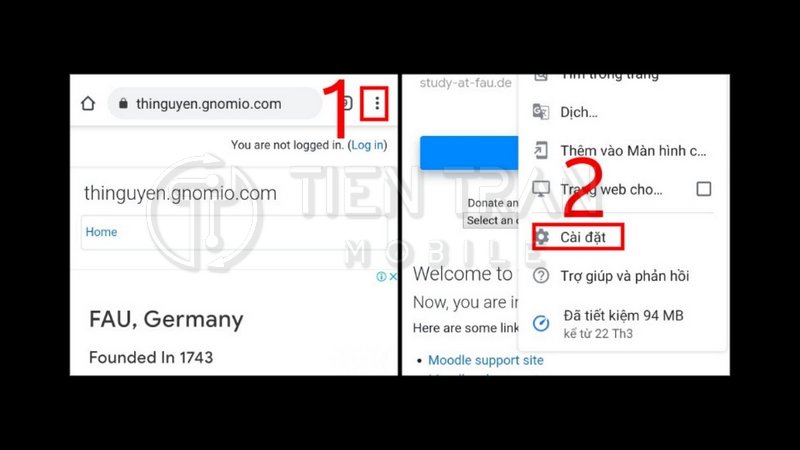
Câu hỏi thường gặp về việc tắt AdBlock
Một số câu hỏi thường gặp khi tắt AdBlock gồm: Tắt có ảnh hưởng bảo mật không? Có xem được nội dung đầy đủ hơn không? Tắt AdBlock có bật lại được không? Câu trả lời là có thể bật/tắt linh hoạt và không ảnh hưởng đến bảo mật nếu truy cập web uy tín.
Tắt AdBlock trên điện thoại Android như thế nào?
- Chrome Mobile: Menu ⋮ → Cài đặt trang web → Quảng cáo → tắt.
- Brave Mobile: Menu ☰ → Settings → Brave Shields & Privacy → gạt Block Ads xuống Off. support.brave.com
Làm sao để tắt AdBlock trên iPhone?
- Safari: Cài đặt iOS → Safari → Extensions → tắt extension.
- AdGuard iOS: mở app → Protection Off.
Tắt AdBlock có an toàn không?
Có, nếu bạn:
- chỉ tắt tạm hoặc cho trang tin cậy;
- bật lại sau khi xem nội dung;
- giữ phần mềm chống malware hoạt động.
Tắt AdBlock rồi sao vẫn không vào được trang web?
- Xóa cache & cookie.
- Kiểm tra có cài thêm script‑blocker (NoScript…).
- Trên Brave, cập nhật Ad Block Updater ở brave://components
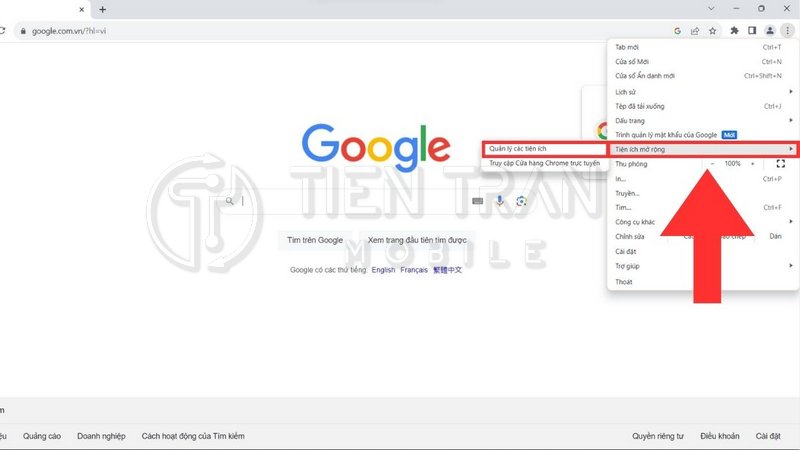
Kết luận
Tắt hoặc bật AdBlock nên tùy vào nhu cầu sử dụng và mức độ tin cậy của website. Việc hỗ trợ trang web bằng cách tắt AdBlock giúp duy trì nội dung miễn phí, đồng thời bạn vẫn có thể kiểm soát quảng cáo theo cách linh hoạt, an toàn.
Khi nào nên tắt, khi nào nên giữ AdBlock?
| Nên tắt | Nên giữ |
| Website báo lỗi do chặn quảng cáo | Trang chứa quảng cáo độc hại |
| Bạn muốn ủng hộ nội dung miễn phí | Truy cập trang lạ, chưa tin cậy |
| Thanh toán hoặc đăng ký bị lỗi | Khi dùng mạng công cộng |
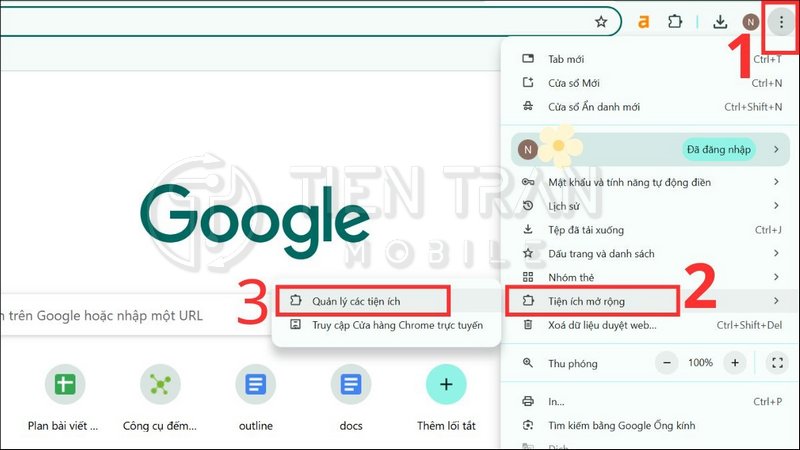
>> Xem thêm các dịch vụ tại đây
Lời khuyên từ Tiến Trần Mobile
- Cách tắt AdBlock chỉ nên là giải pháp tạm; hãy bật lại ngay sau khi hoàn thành công việc.
- Luôn cập nhật trình duyệt & extension để tránh lỗ hổng Manifest V3 hoặc API mới.
- Nếu bạn gặp khó khăn, inbox Fanpage Tiến Trần Mobile hoặc gọi 0909 xxx xxx. Đội ngũ kỹ thuật sẵn sàng hỗ trợ miễn phí, kèm dịch vụ thu mua & nâng cấp thiết bị tận nơi.
Checklist nhớ nhanh – 30 giây làm chủ cách tắt AdBlock
- Xác định trình duyệt đang dùng.
- Mở trang Extensions hoặc Shields.
- Gạt Off tiện ích hoặc Shields.
- Reload trang, kiểm tra hiển thị.
- Thêm whitelist nếu muốn hỗ trợ website.
- Bật lại AdBlock sau khi hoàn tất.
Giữ trang này vào Bookmark – lần tới chỉ mất 10 giây để thực hiện cách tắt AdBlock đúng chuẩn!